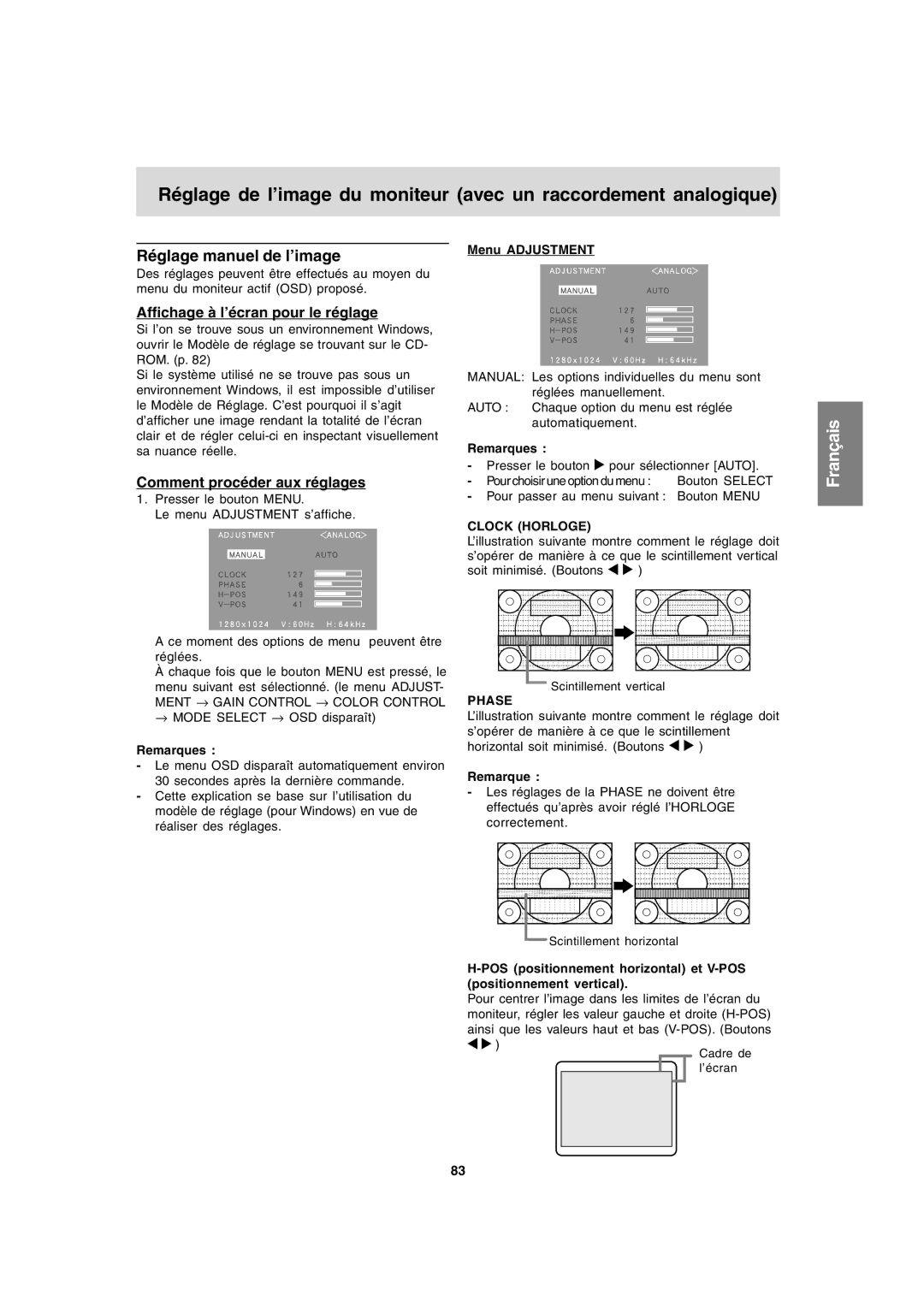Réglage de l’image du moniteur (avec un raccordement analogique)
Réglage manuel de l’image | Menu ADJUSTMENT |
|
Des réglages peuvent être effectués au moyen du menu du moniteur actif (OSD) proposé.
Affichage à l’écran pour le réglage
Si l’on se trouve sous un environnement Windows, ouvrir le Modèle de réglage se trouvant sur le CD- ROM. (p. 82)
Si le système utilisé ne se trouve pas sous un environnement Windows, il est impossible d’utiliser le Modèle de Réglage. C’est pourquoi il s’agit d’afficher une image rendant la totalité de l’écran clair et de régler
Comment procéder aux réglages
1.Presser le bouton MENU.
Le menu ADJUSTMENT s’affiche.
A ce moment des options de menu peuvent être réglées.
Àchaque fois que le bouton MENU est pressé, le
menu suivant est sélectionné. (le menu ADJUST-
MENT → GAIN CONTROL → COLOR CONTROL → MODE SELECT → OSD disparaît)
Remarques :
-Le menu OSD disparaît automatiquement environ 30 secondes après la dernière commande.
-Cette explication se base sur l’utilisation du modèle de réglage (pour Windows) en vue de réaliser des réglages.
MANUAL: Les options individuelles du menu sont réglées manuellement.
AUTO : Chaque option du menu est réglée automatiquement.
Remarques :
-Presser le bouton ![]() pour sélectionner [AUTO].
pour sélectionner [AUTO].
-Pour choisir une option du menu : Bouton SELECT
-Pour passer au menu suivant : Bouton MENU
CLOCK (HORLOGE)
L’illustration suivante montre comment le réglage doit s’opérer de manière à ce que le scintillement vertical
soit minimisé. (Boutons ![]()
![]() )
)
Scintillement vertical
PHASE
L’illustration suivante montre comment le réglage doit s’opérer de manière à ce que le scintillement
horizontal soit minimisé. (Boutons ![]()
![]() )
)
Remarque :
-Les réglages de la PHASE ne doivent être effectués qu’après avoir réglé l’HORLOGE correctement.
Scintillement horizontal
Pour centrer l’image dans les limites de l’écran du moniteur, régler les valeur gauche et droite ![]()
![]() )
)
Français
83